在阅读之前,请先确认:
- 我知道Git是干嘛用的,或者我可以 现在开始学习Git——Git Pro 中文版
- 我有基本的计算机知识,改个环境变量什么的没问题。
- 我愿意折腾
- ….
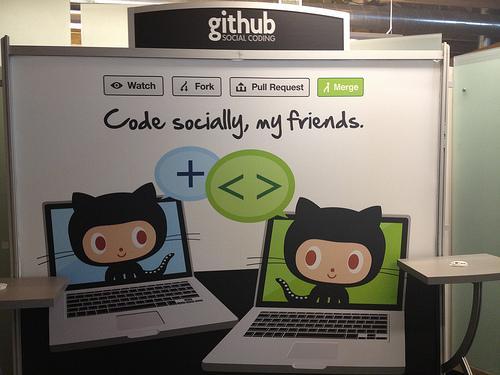
一、为什么在GitHub上托管个人博客
- Github很好的将代码和社区联系在了一起,于是发生了很多有趣的事情,世界也因为他美好了一点点。Github作为现在最流行的代码仓库,已经得到很多大公司和项目的青睐,比如jQuery、Twitter等。为使项目更方便的被人理解,介绍页面少不了,甚至会需要完整的文档站,Github替你想到了这一点,他提供了Github Pages的服务,不仅可以方便的为项目建立介绍站点,也可以用来建立个人博客。
Github Pages有以下几个优点:
- 轻量级的博客系统,没有麻烦的配置
- 使用标记语言,比如Markdown
- 无需自己搭建服务器
- 根据Github的限制,对应的每个站有300MB空间
- 可以绑定自己的域名
当然他也有缺点:
- 使用Jekyll模板系统,相当于静态页发布,通常仅适合博客,文档介绍等。
- 动态程序的部分相当局限,比如没有评论,不过还好我们有解决方案。
- 基于Git,很多东西需要动手,不像Wordpress有强大的后台。
二、快速搭建一个博客原型
首先确认:
- 拥有一个GitHub账号
- 已经安装 Git
1.建立一个项目

-
先在GitHub创建一个项目,名字写你注册时的用户名,尽量全部小写字母,避免随后会碰到的URL冲突问题
-
本地运行Git,随意选个目录,将刚才创建的项目clone下来
cd /f/Blog git clone https://github.com/UserName/UserName.github.io.git cd Blog
2.了解Jekyll模板的基本结构
|-- _config.yml
|-- _includes
|-- _layouts
| |-- default.html
| |-- post.html
|-- _posts
| |-- 2007-10-29-why-every-programmer-should-play-nethack.textile
| |-- 2009-04-26-barcamp-boston-4-roundup.textile
|-- _site
|-- index.html
简单介绍一下他们的作用:
- _config.yml
配置文件,用来定义你想要的效果,设置之后就不用关心了。
- _includes
可以用来存放一些小的可复用的模块,方便通过{ % include file.ext %}(去掉前两个{中或者{与%中的空格,下同)灵活的调用。这条命令会调用_includes/file.ext文件。
- _layouts
这是模板文件存放的位置。模板需要通过YAML front matter来定义,后面会讲到,{ { content }}标记用来将数据插入到这些模板中来。
- _posts
你的动态内容,一般来说就是你的博客正文存放的文件夹。他的命名有严格的规定,必须是2012-02-22-artical-title.MARKUP这样的形式,MARKUP是你所使用标记语言的文件后缀名,根据_config.yml中设定的链接规则,可以根据你的文件名灵活调整,文章的日期和标记语言后缀与文章的标题的独立的。
- _site
这个是Jekyll生成的最终的文档,不用去关心。最好把他放在你的.gitignore文件中忽略它。
3.建立配置文件_config.yml
- 注意:之后建立的所有文档务必使用UTF-8 无 BOM 的编码保存
在项目的根目录下新建文件 _config.yml ,填写 baseurl: /blogdemo , blogdemo是你的项目名称,这一行内容规定了整个网站的根路径,稍后会详细解释这样做的意义。
4.建立主页
在根目录下新建文件 index.html , 内容像这样:
---
title: Hello, My Blog
---
\利用 GitHub & Jekyll 建立个人博客
先不用急着奇怪为什么一个html文件会出现”{}“这样的标签,这里使用的是 Liquid 模板语言 ,利用 GitHub & Jekyll 建立个人博客 表示“本页面的标题”,更详细的介绍我们以后再讲,不妨这样理解:
#--- begin of page's head
title = "Hello, My Blog"
#--- end of page's head
print(page.title)
OK,那么博客主页设计完毕!(别吵…我答应过你要快速搭建完成的…先弄个毛胚房意思意思,美化啊功能啊什么的晚点再说嘛。。)
5.发布到GitHub
-
回到git bash, 检查一下 git status ,确认 _config.yml 与 index.html 无误后 add,commit,保持使用Git的良好习惯,记得添加提交描述 commit -m “Your view”
-
然后推送到GitHub,这里注意,因为我们使用的是GitHub Pages中的 Project Pages, GitHub仅会将分支 gh-pages 下的内容进行自动生成操作, 所以本地的 master 分支应推送到远端的 gh-pages 分支
稍微等待一下,最多10分钟(通常不用那么久啦),访问 yourname.github.io// ,(其中 yourname 是你的GitHub帐户名)就会看见你的博客主页(确实有点丑…而且完全不像一个博客的样子,不过别急,慢慢来比较快~)
— 另外,如果不幸发现你的中文页面出现了乱码的情况,别着急,还是该死的UTF-8问题,后面我们会一劳永逸的解决他的,暂时先手动调整一下浏览器的编码。
6.在_posts内撰写文章
在这段时间里,我们继续为你的博客添砖加瓦,让他拥有最基本的文章阅读功能,另外不断F5页面的同时也可以关注一下自己在GitHub注册时所用的邮箱,如果之前推送的内容有误的话,GitHub将以邮件形式提醒你生成失败。
回到项目根目录, mkdir _posts 新建一个目录,看名字也知道啦,这里存放你所有的文章。
进入_posts目录,新建一篇文章。注意默认的文件名格式是 year-month-day-postTitle 这样。比如 2016-03-27-Hello-World.md,尽量避免空格或者其他乱七八糟的字符,这个文件名将作为URL的生成依据。文件名的格式可以通过修改 _config.yml 中的 permalink 属性而改变,默认值为 date,也就是我们刚刚创建的文件的样子,具体的规则可以看这里,后面我们也会讲到。
如果你发现了我刚才创建的文件后缀名是 .md(.markdown) ,熟悉GitHub或者StackOverFlow的朋友应该知道Markdown 格式,推荐使用GitHub托管博客的原因之一也正是如此,我们可以在大部分时候避开恼人的HTML,转而使用更加直观的Markdown语法。如果不熟悉也没关系,可以参见这份Markdown 语法说明,应该说是相当易学,并且在熟悉之后非常易用的。(当然博主在windows下用的是markdownpad2)
回到主题,打开刚才创建的文件,输入如下内容: — title: 我的第一篇文章 —
# 利用 GitHub & Jekyll 建立个人博客
## 目录
+ [第一部分](#partI)
+ [第二部分](#partII)
+ [第三部分](#partIII)
----------------------------------
## 第一部分 <p id="partI"></p>
这里是第一部分的内容
----------------------------------
## 第二部分 <p id="partII"></p>
这里是第二部分的内容
----------------------------------
## 第三部分 <p id="partIII"></p>
这里是第三部分的内容
27 Mar 2016
这段内容中使用了最常用的几种Markdown语法,比如使用 # ,## 表示 HTML 中的h1>/h1>,h2>/h2>。使用text创建超链接,使用 连续多个 - 创建水平线(注意:不包括最上端包围title所使用的横线,那里表示一个页面的“头属性”),等等。更多详细的语法可以在之前提到的页面查询,这里不再赘述,总之,这是一种更加贴近真实写作的语法,推荐大家尝试。
啊对了,最后面的那个 .page.date|date_to_string. 是指显示本页的日期属性,并且转换为可读的字符串形式。同样也是Liquid语法。
OK,那么第一篇文章也写好了,再把最新的repo推送到github,稍等片刻,就可以…等下,忘记给文章加上入口的链接了。
重新打开我们的 index.html 文件,添加内容,变成下面这样:
---
title: My Blog
---
-- 利用 GitHub & Jekyll 建立个人博客
--
-- 25 Oct 2017 <a href='/2017/10/25/jdmark/'>面试驱动力 - 京东电面 & 团贷网电面</a>
--
-- 22 Oct 2017 <a href='/2017/10/22/btree/'> B树和B+树(B Tree/B+ Tree) </a>
--
-- 22 Sep 2017 <a href='/2017/09/22/dilatation/'> 谈谈ArrayList、HashSet、HashMap的扩容机制 </a>
--
-- 15 Apr 2017 <a href='/2017/04/15/handler/'> Android消息机制(二) 之源码分析 </a>
--
-- 09 Apr 2017 <a href='/2017/04/09/handler0/'> Android消息机制(一) 之浅分析 </a>
--
-- 15 Mar 2017 <a href='/2017/03/15/memory/'> Android内存优化之OOM篇 </a>
--
-- 23 Feb 2017 <a href='/2017/02/23/dijkstra/'> 最短路径算法之Dijkstra算法 </a>
--
-- 18 Oct 2016 <a href='/2016/10/18/actionbar/'>Android 系统状态栏沉浸式 && 顶部标题栏去除 </a>
--
-- 02 Oct 2016 <a href='/2016/10/02/cacheClean/'>Android 系统缓存扫描与清理方法分析</a>
--
-- 26 Jul 2016 <a href='/2016/07/26/Vitamio/'>Android Studio导入Vitamio多媒体开发框架</a>
--
-- 16 Jul 2016 <a href='/2016/07/16/store/'>【Android开发经验】APP的数据到底应该存在哪?</a>
--
-- 22 May 2016 <a href='/2016/05/22/warning/'>来自Chuck Jazdzewski的忠告</a>
--
-- 16 May 2016 <a href='/2016/05/16/JS/'>Java Web开发之 - JavaScript</a>
--
-- 11 May 2016 <a href='/2016/05/11/java%E5%8F%8D%E5%B0%84%E4%B8%8E%E5%86%85%E7%9C%81%E6%9C%BA%E5%88%B6/'>Java的反射与内省机制</a>
--
-- 07 May 2016 <a href='/2016/05/07/HTML&CSS_2/'>Java Web开发之 - HTML & CSS II</a>
--
-- 06 May 2016 <a href='/2016/05/06/HTML&CSS/'>Java Web开发之 - HTML & CSS</a>
--
-- 02 Apr 2016 <a href='/2016/04/02/family/'>La famille Bélier</a>
--
-- 27 Mar 2016 <a href='/2016/03/27/GitHub_Jekyll/'>利用 GitHub & Jekyll 建立个人博客</a>
--
-- 24 Mar 2016 <a href='/2016/03/24/Git-Github/'>菜鸟谈谈 Git & Github!</a>
--
-- 23 Mar 2016 <a href='/2016/03/23/hello-2016/'>Hello 2016</a>
--
7.增加模板套装_layouts
很抱歉我欺骗了你,这已经超出快速的范围了,可能有很多人已经坚持不到这步了。。不过至少我们进展很快~接下来——如果你仍有兴趣的话,让我们为网站增加一些统一性的风格设置。
回到项目根目录,新建文件夹 _layouts,顾名思义,“布局”是也。在 _layouts 中新建一个最基本的布局文件,姑且命名为default.html好了(记得首先解决了UTF-8的编码问题哦):
--<!DOCTYPE html>
--<html>
--<head>
--<meta http-equiv="content-type" content="text/html; charset=utf-8" />
--<title>利用 GitHub & Jekyll 建立个人博客</title>
--</head>
--<body>
-- ...content... --
--</body>
--</html>
然后我们修改index.html和刚写完的那篇文章,只要在头属性上加一句就好:
---
title: xxoo
layout: default.html
---
我们当然还可以把这个结构变得更灵活一些,比如继续新增两个模板分别叫做l_post.html与l_index.html,他们首先引用default.html,但在其基础上做出一定的修改。然后首页使用l_index模板,而所有的post文件则使用l_post模板,等等等等,请随意发挥。但始终记得加上 content 标签
再次推送到服务端,查看效果。
至少这一点我没骗你,要发布最新的更改实在是太简单了,只需要一次push而已。哈哈~o(^▽^)o~
到此为止,基本的步骤和项目结构已经全部讲完了,祝你能折腾愉快!